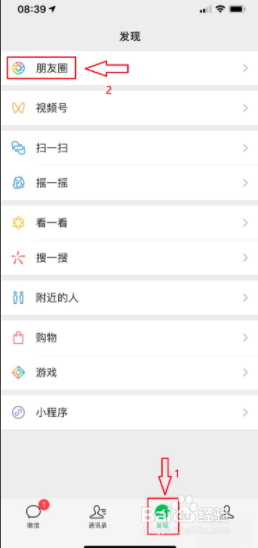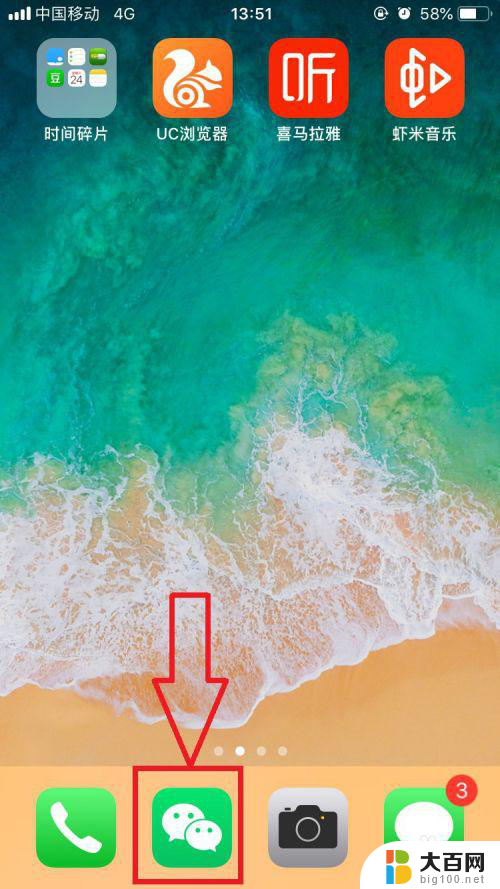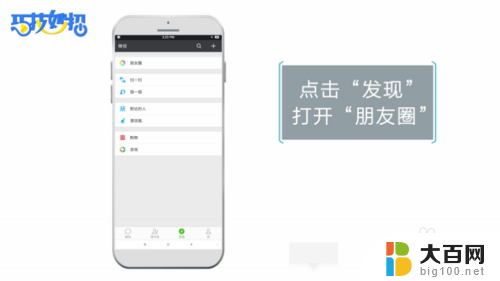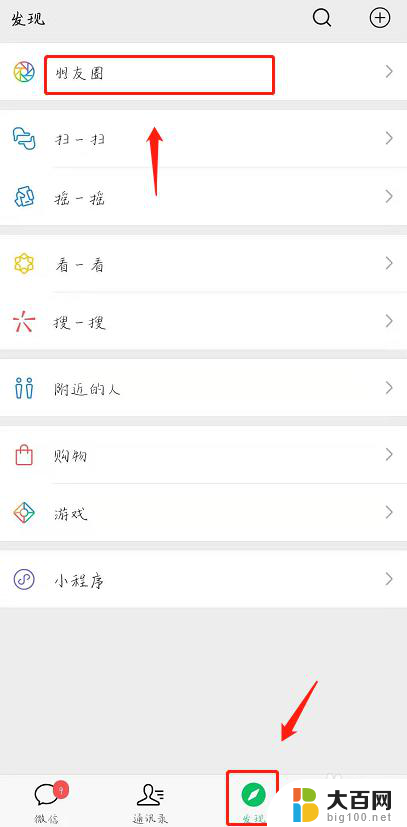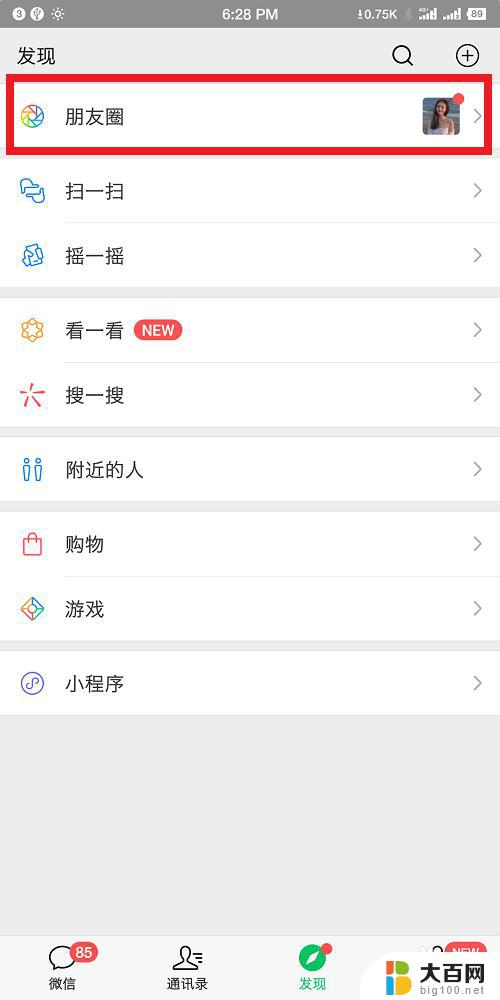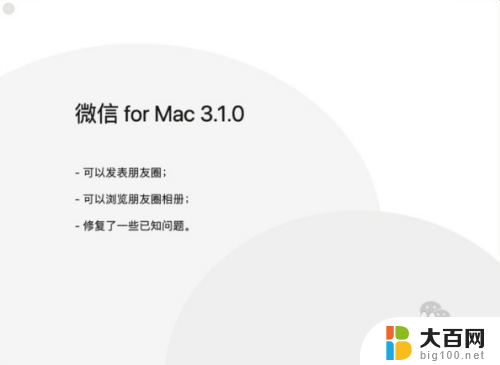微信朋友圈文字怎么修改 如何修改已发表过的微信朋友圈内容文字
微信朋友圈文字怎么修改,在现如今的社交媒体时代,微信朋友圈已成为人们分享生活点滴和交流心情的重要平台,有时我们在发布朋友圈后可能会发现其中的文字表达不太准确或者需要修改,这时候我们就迫切希望能够修改已发表过的微信朋友圈内容文字。如何修改已发表过的微信朋友圈文字呢?这成为了许多人关注的问题。本文将为大家介绍一些简单实用的方法,帮助我们在微信朋友圈中随时修改文字,让我们的分享更加精准、贴切。
具体步骤:
1.登录微信然后点击底部功能栏中的发现,在发现页面选择朋友圈。
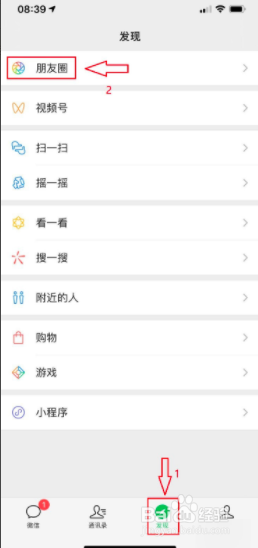
2.此时我们就进入朋友圈的主页面,然后点击右上角的相机标志。
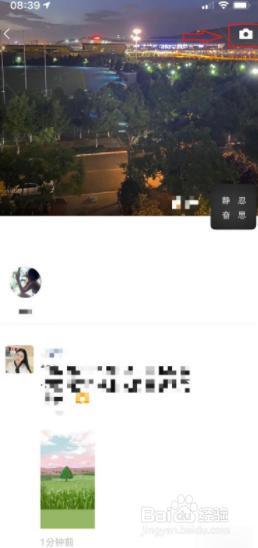
3.点击相机图标后会在底部弹出一个页面,在此页面点击从手机相册选择。

4.在输入框中编辑好文字,然后点击右上角的发送。

5.此时朋友圈已经发布完成了,如图朋友圈需要修改错别字时。点击朋友圈底部的删除。
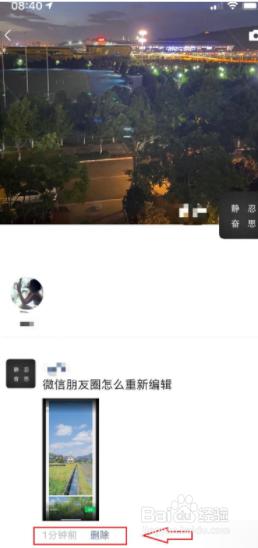
6.朋友圈删除之后会在此页面出现重新编辑蓝色字体,然后点击重新编辑。
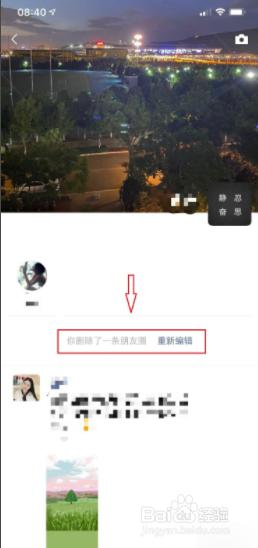
7.点击之后上一次删除的朋友圈原封不动出现在编辑页面,在此基础上可以继续编辑即可。
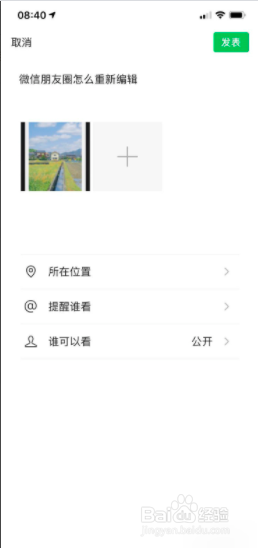
以上就是如何修改微信朋友圈文字的全部内容,如果你也遇到了同样的情况,请参照小编的方法来处理吧,希望对大家有所帮助。